您的音樂檔案佔用了電腦上太多的儲存空間,而且您不打算刪除其中任何一個。令人驚訝的是,解決這個困境只需要您使用 音訊壓縮器。這將有助於減小音訊檔案的大小,同時保持品質。您來對地方了,因為我們為您準備了一些在 Windows 和 Mac 上壓縮音訊檔案的最佳工具。
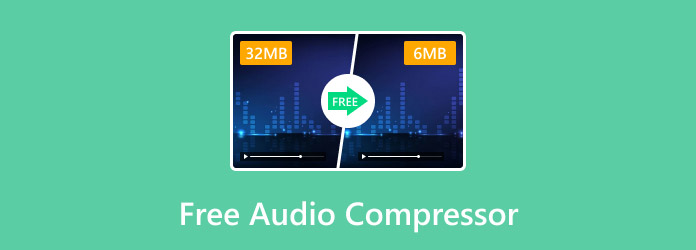
- 第 1 部分:FreeConvert
- 第 2 部分:Media.io
- 第 3 部分:齒輪空間
- 第 4 部分.XConvert
- 第 5 部分:獎勵:最好的桌面音訊壓縮器
- 第 6 部分:有關音訊壓縮器的常見問題解答
第1部分。 自由轉換
最適合: 快速簡單的線上音訊壓縮。
使用方便: 對於初學者和專業人士來說都是用戶友好的。
FreeConvert 是當今最受歡迎的線上工具之一。它提供 MP3 和 WAV 壓縮器,分配的上傳最大容量為 1GB。但 FreeConvert 的獨特之處在於它的簡單性,讓您無需教學即可使用該工具。此外,它還配備了音訊壓縮選項,因此您可以輕鬆選擇目標檔案大小。您還可以透過此解決方案獲得快速壓縮,甚至可以處理多個檔案。
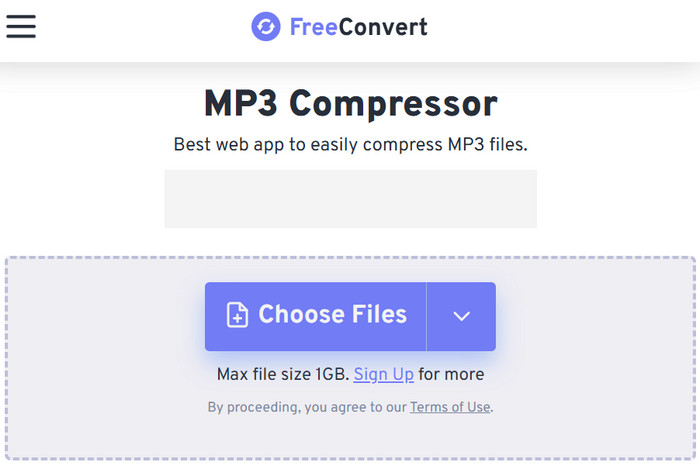
- 同時壓縮 MP3 檔案。
- 透過 256 位元 SSL 加密保護上傳。
- 能夠以目標檔案大小或音訊品質進行壓縮。
- 不錯的音頻品質。
- 透過建立的帳戶保留壓縮音訊檔案的記錄。
- 經濟實惠的保費計劃。
優點
- 易於使用,無需帳戶。
- 適合批量壓縮。
缺點
- 嚴重依賴穩定的網路連線。
- 僅壓縮 MP3 和 WAV。
第2部分。 媒體io
最適合: 同時壓縮最多 20 個音訊檔案。
使用方便: 對初學者和專業人士都很友善。
Media.io 提供簡單而有效的線上音訊壓縮。在這裡,您可以將音訊檔案拖放到其介面或透過貼上連結匯入。基於網路的它擁有按比例壓縮的能力,包括從 10% 到 100% 壓縮的百分比。它還允許用戶透過指定輸出位元率來減小檔案大小。不僅如此,Media.io 的處理過程變得更快,因為它支援批量音訊壓縮,無論格式是 MP3、WAV、AAC 還是其他格式。為了安全起見,請記住,此工具將要求您登錄,然後您可以使用該帳戶存取壓縮檔案並將其下載到您的裝置上。
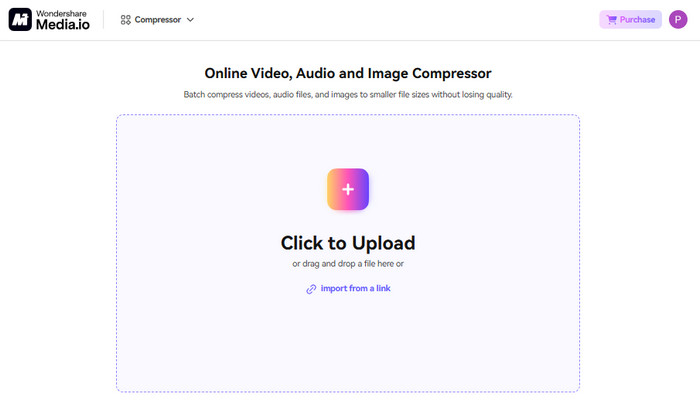
- 能夠透過配置位元率、通道等進行壓縮。
- 支援最多20個檔案的批次壓縮。
- 減小 MP4 檔案大小 或者。
- 提供頻道合併以減少品質損失。
- 能夠與其他社群平台分享壓縮檔案。
優點
- 提供1GB儲存空間免費試用。
- 與其他 Media.io 工具整合。
- 壓縮音訊發生不明顯的變化。
缺點
- 水印是不可避免的。
- 僅適用於短音訊檔案。
第 3 部分。 齒輪空間
最適合: 專業的音訊壓縮和工程以及活躍的社區。
使用方便: 對於初學者來說有點複雜。
Gearspace 是一個基於網路的平台,設有專門討論 MP3 音訊工程的論壇,包括 音訊壓縮。它是許多專業人士的家,因為該工具專注於提供高級音訊調音、混音等。自開發以來已經有很多年了,但 Gearspace 仍然擁有一個活躍的社區,您可以在其中與聲音製作人、音訊工程師和愛好者互動。壓縮只是其主要功能之一,特別是如果您想使用此方法來增強部分聲音或嘗試整體音訊。
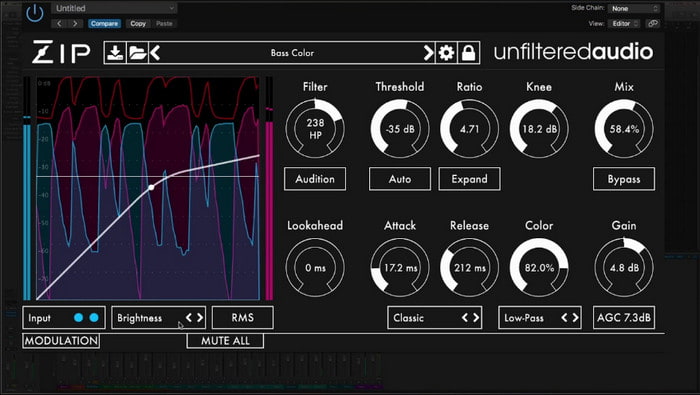
- 更新了教程和論壇。
- 具有獨特壓縮方法的不同音訊壓縮器。
- 允許使用者嘗試調整閾值、釋放等。
- 提供其他音訊編輯工具,例如增強器和修改器。
優點
- 與其他專業人士進行深入討論。
- 購買高檔工具的好地方。
缺點
- 對於初學者來說有點不知所措。
- 壓縮音訊的方法太多。
第 4 部分。 X轉換
最適合: MP3、WMA、AAC 等免費音訊壓縮,可在多種瀏覽器上存取。
使用方便: 對初學者和專業人士都很友善。
XConvert 是一種線上音訊壓縮工具,提供了一種減少檔案大小的簡單方法。它支援流行的音訊格式,包括 FLAC、M4A、MP3 等。 XConvert 的獨特部分是您想要如何壓縮音訊的選項。例如,您可以選擇在保持大部分原始品質的同時降低位元率,或使用提供的預設自訂位元率。當然,它還具有可調節級別,以便您可以選擇所需的壓縮百分比。最重要的是,該解決方案提供了一個內建修剪器,可以在壓縮之前剪切音訊中不需要的部分。總而言之,XConvert 是一款靈活的壓縮器,具有基本的壓縮和編輯功能,您無需花費一毛錢即可使用。
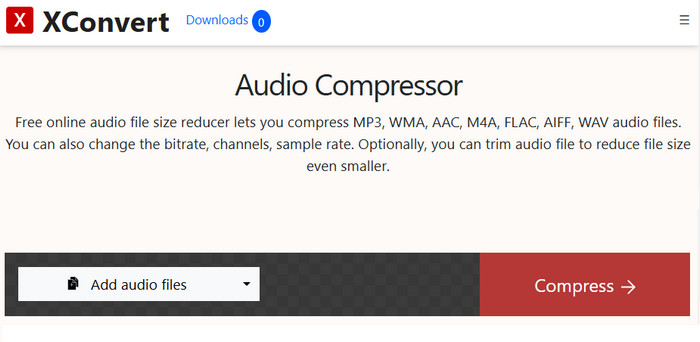
- 支援檔案批量壓縮。
- 能夠將壓縮音訊轉換為其他格式。
- 提供自訂、恆定和可變位元率。
- 為其他音訊和視訊類型提供其他壓縮器。
- 將音訊通道配置為單聲道和立體聲。
- 將取樣率從 8000 Hz 變更為 48000 Hz。
優點
- 適用於 Chrome、Firefox 和其他瀏覽器。
- 沒有檔案大小限制。
缺點
- 廣告正在打斷這個過程。
- 壓縮多個音訊需要一些時間。
第 5 部分。 獎勵:最好的桌面音訊壓縮器
最適合: 快速音訊壓縮,具有良好的高品質結果。
使用方便: 對初學者和專業人士都很友善。
您是否正在尋找一款可以壓縮音訊而又不會損失太多品質的專用程式?然後,我們建議下載藍光大師 終極視訊轉換器 其用於媒體壓縮、轉換和編輯的一體化解決方案。該軟體包括一個強大的音訊壓縮器,支援 MP3、WAV、AAC、OGG 等。其先進的演算法建議使用平衡檔案大小和輸出品質的壓縮選項。但是,它還提供內建壓縮級別,使您可以根據需要管理壓縮。
此外,您還可以變更壓縮器中的基本設置,包括輸出格式、取樣率和位元率。這個專業的工具等待您不間斷地壓縮和編輯媒體檔案!點擊“免費下載”按鈕以取得免費試用版。
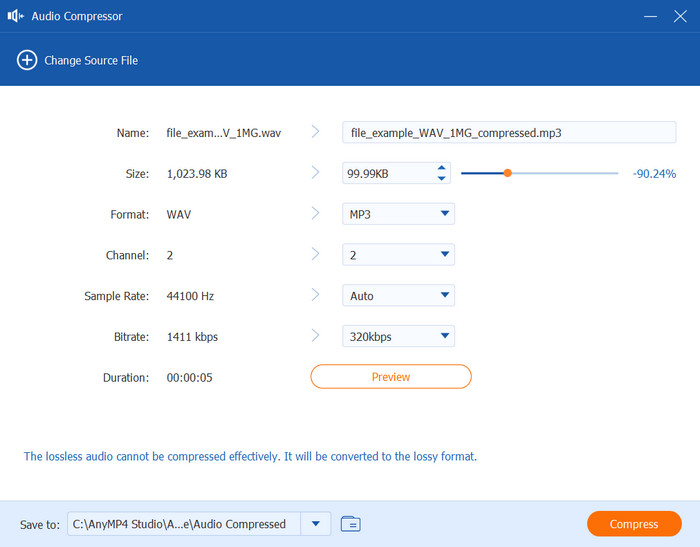
免費下載
對於 Windows
安全下載
免費下載
對於 macOS
安全下載
- 具有即時權限的強大音訊壓縮器。
- 高速處理,無品質失真。
- 能夠透過修剪、分割等方式編輯音訊。
- 更強大的音訊修改和升級工具。
- 適合靈活的音訊和視訊編輯。
優點
- 免費試用版很慷慨。
- 支援所有流行的文件格式。
- 優秀的壓縮效果。
缺點
- 不支援批量壓縮。
第 6 部分。 關於音訊壓縮器的常見問題
-
為什麼要使用音訊壓縮器?
它將透過平滑負載和柔和的通道、增強瞬態並創建獨特的聲音來極大地影響您的音訊檔案。除了這些之外,還有一個 MP3壓縮器 可根據其功能減小檔案大小,以識別音訊檔案所需的壓縮等級。
-
如何有效壓縮聲音檔案?
首先,您必須尋找具有可調節壓縮等級的壓縮工具。您可以透過管理音訊的閾值、比率、起音、釋放和取樣率來有效減少檔案大小。考慮進行試驗,特別是如果您想使用壓縮器來減少檔案大小或增強某些聲音部分。
-
什麼是有損和無損壓縮?
有損壓縮主要是去除一些聲音訊息以縮小檔案大小。它可以顯著刪除導致音訊品質下降的訊息。無損壓縮致力於在保留資訊的同時減小大小。儘管如此,它只能壓縮小於有損的文件,所以到最後文件大小仍然會很大。
包起來
提供最好的 音訊檔案壓縮器,你選擇哪一款呢?本文提供了可以輕鬆壓縮且具有獨特功能的最佳建議。另一方面,最好投資一個可以仔細壓縮音訊檔案的專用桌面程式。 Video Converter Ultimate 不僅可以縮小檔案大小,而且只需點擊幾下即可為您提供無損壓縮。我們鼓勵您在 Windows 和 Mac 上取得免費試用版,以便在桌面上體驗無憂的音訊壓縮。

